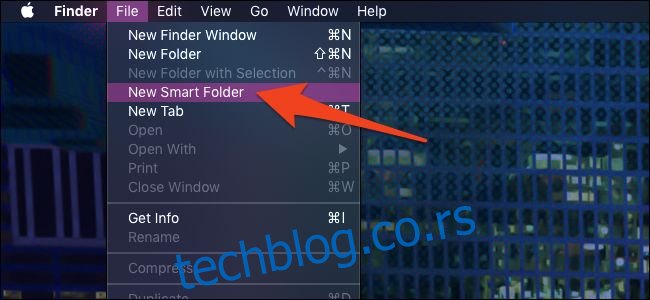Паметне фасцикле у мацОС-у су алатка која вам помаже да организујете и пронађете своје датотеке. То нису фасцикле, јер не садрже ништа. То су сачуване претраге и могу вам уштедети много времена за претраге које често обављате.
На пример, ако често отварате фасциклу за преузимања и сортирате по датуму додавања да бисте пронашли своја недавна преузимања, уместо тога можете да направите паметну фасциклу под називом „Недавна преузимања“ која садржи само датотеке у фасцикли за преузимања која је тамо додата данас, штедећи вам неколико кликова сваки пут.
Правите их тако што дефинишете критеријуме за претрагу (тј. све аудио датотеке на вашем диску) и они их чувају као паметну фасциклу коју можете да ставите на радну површину или на бочну траку Финдер-а. Они користе моћне функције претраживања Финдер-а које се често занемарују у корист куцања имена у Спотлигхт.
Преглед садржаја
Прављење паметне фасцикле
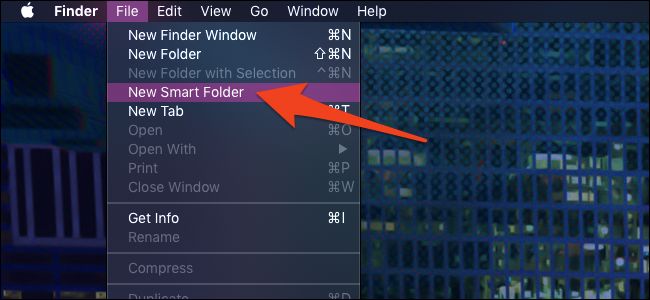
Наћи ћете опцију за прављење паметних фасцикли у менију „Датотека“ у Финдер-у. Можете да натерате Финдер да се појави на горњој траци менија брзим кликом на радну површину.
Ово ће отворити познати дијалог за претрагу. Можете да кликнете на дугме + са десне стране да додате нове критеријуме претраге.
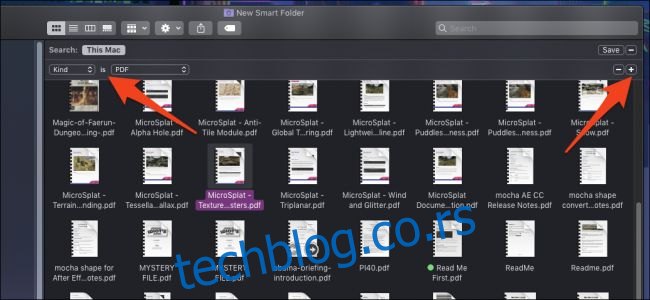
Можете да додате онолико паметних фасцикли колико желите, а Финдер ће подразумевано извући само датотеке које одговарају свим опцијама које сте дефинисали. Ако желите да промените ово понашање, можете држати притиснуто Оптион и кликнути на дугме +, које ће се променити у три тачке. Ово ће груписати листу критеријума, а ви можете да бирате између Било који, Све и Ништа.
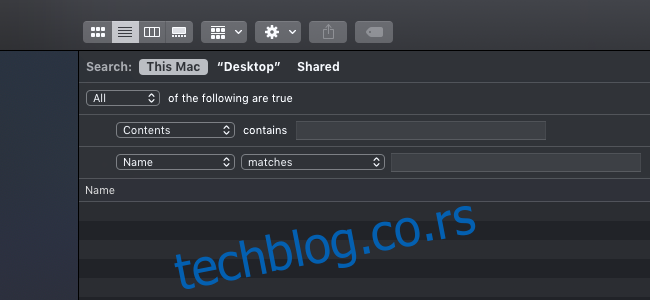
Такође нисте ограничени само на подразумеване опције претраге, ако изаберете „Остало“ из падајућег менија, приказаће се пуна листа свих скривених опција.
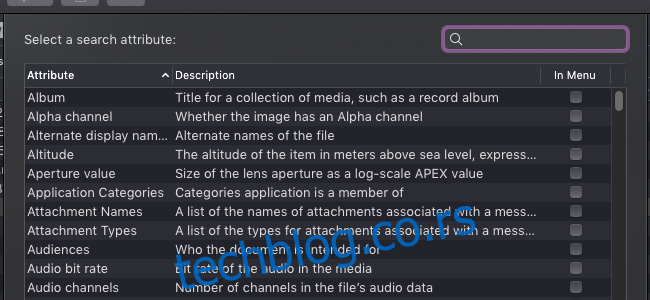
Многи од њих су скривени са разлогом, јер вероватно никада нећете тражити слику на основу географске ширине, али овде можете пронаћи неке занимљиве опције.
Ако сте задовољни својим фолдером, можете притиснути „Сачувај“ поред дугмета +.
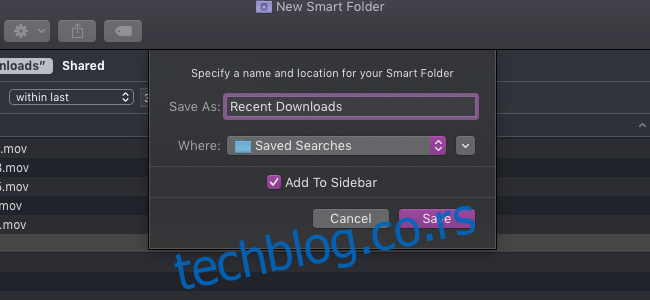
Подразумевано ће се сачувати у посебној фасцикли „Сачуване претраге“ и додати се на бочну траку. Ако бисте га више волели на радној површини, можете га променити овде.
Неколико корисних паметних фасцикли
Ако имате проблема да смислите начине на које бисте могли да користите паметне фасцикле, ево неколико наших фаворита за почетак.
Проналажење великих датотека
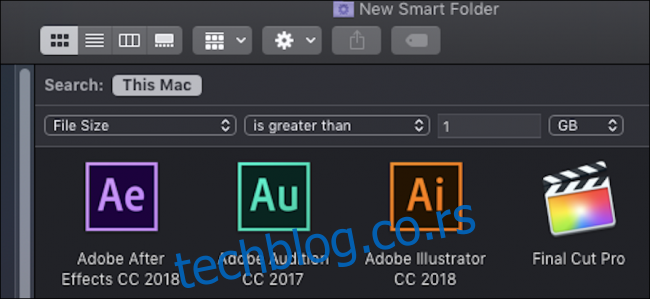
Корисна претрага је „Величина датотеке већа од 1 ГБ“ или шта год сматрате превеликим. Сачувајте ову претрагу као паметну фасциклу и брзо ћете моћи да пронађете велике датотеке које бисте можда желели да избришете.
Брисање дупликата датотека
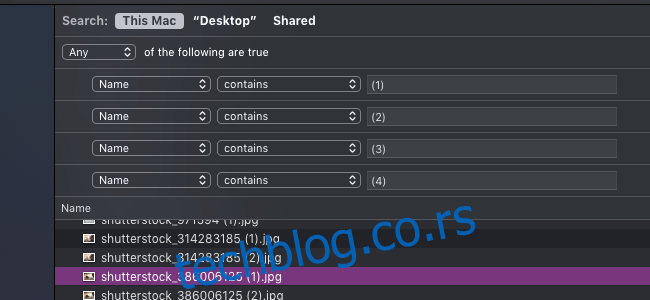
Пошто мацОС аутоматски додаје „(1)“ дуплим називима датотека, тражење овога (заједно са неколико већих бројева) показује све дупликате датотека на вашем диску.
ДМГ-ови које треба да избришете
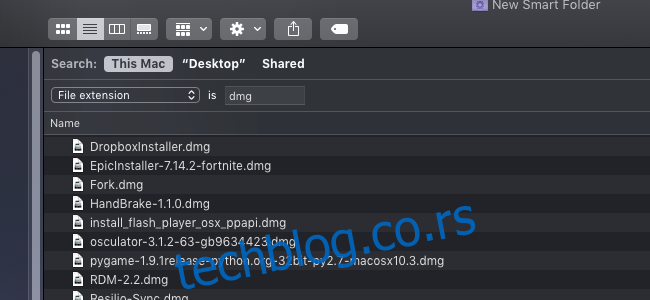
Када преузмете мацОС апликацију са интернета, она обично долази у .дмг датотеци. Ове датотеке заузимају простор и често затрпају фасциклу за преузимање. Све их можете пронаћи тражењем екстензије .дмг. Вероватно је безбедно све их избрисати, под претпоставком да сте већ инсталирали апликације унутра.
Недавно преузето
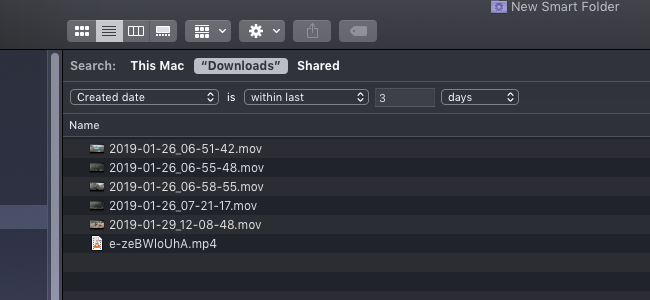
Претходни пример је мало неинтуитиван за подешавање; морате да кликнете на „Нова паметна фасцикла“ из фасцикле Преузимања, што ће вам дати опцију да претражујете „Преузимања“. Одатле можете да филтрирате према ставкама направљеним у последњих неколико дана.